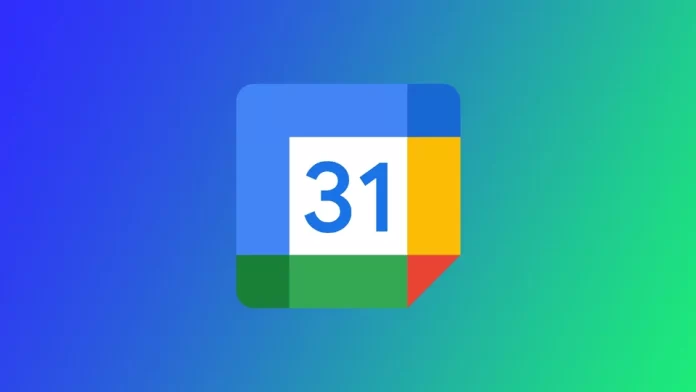誤ってイベントを削除してしまったり、同期の問題で失ったりすることがあります。イベントを失うと、特に見逃すことのできない重要なイベントであれば、イライラするものです。幸い、Googleカレンダーで削除されたイベントを復元するのは簡単な作業で、すぐに実行することができます。
デスクトップでGoogleカレンダーのイベントを復元する方法
Googleカレンダーからイベントを削除すると、そのイベントは永久に削除されるのではなく、ゴミ箱フォルダに移動されます。Googleカレンダーのゴミ箱フォルダーは、Gmailのゴミ箱フォルダーと同様の仕組みになっています。削除されたイベントはすべて、永久に削除される前の一定期間、ゴミ箱フォルダに保存されます。以下の手順で、このフォルダから直接イベントを復元することができます:
- パソコンでGoogleカレンダーを便利なブラウザで開きます。
- 画面右上の歯車アイコンをクリックし、メニューにアクセスします。
- ゴミ箱」をクリックします。

- 左側のリストで目的のカレンダーを選択します。
- ゴミ箱フォルダで、復元したいイベントを選択し、「復元」をクリックすると、イベントがカレンダーに戻されます。

- 復元されたイベントは、カレンダーに表示されるようになります。
Googleカレンダーはブラウザから利用するWebアプリケーションのため、プラットフォームの違いによる操作の違いはありません。また、チェックマークで複数のイベントを選択し、同時に多くのイベントを復元することができます。
もう一つ覚えておいてほしいのは、発明品をゴミ箱に保管できるのは一定期間だけで、その後は永久に削除されてしまうということです。
モバイルアプリでGoogleカレンダーのイベントを復元する方法
ゴミ箱」フォルダ内のイベントの復元は、Googleカレンダーのデスクトップ版でのみ可能です。この機能はモバイルアプリでは利用できません。ただし、モバイル端末でGoogleカレンダーにアクセスし、削除されていないイベントを表示することは可能です。
モバイル端末で誤ってイベントを削除してしまった場合でも、デスクトップ版のGoogleカレンダーで「ゴミ箱」フォルダにアクセスすれば、イベントを復元することができます。この場合、デスクトップ版でイベントにアクセスして復元するには、前のセクションで説明した手順に従ってください。
注意すべきは、Googleカレンダーの「ゴミ箱」フォルダには、削除されたイベントが30日間しか保存されないことです。この期間を過ぎると、永久に削除され、復元することはできません。したがって、重要なイベントを失わないように、デスクトップ版Googleカレンダーの「ゴミ箱」フォルダを定期的に確認することをお勧めします。
削除したイベントがゴミ箱に残る期間
Googleカレンダーの削除されたイベントは、初期設定では30日間「ゴミ箱」フォルダに保管されます。この間、「ゴミ箱」フォルダからイベントを選択し、「復元」ボタンをクリックすると、削除されたイベントを素早く復元することができます。この機能は、デスクトップ版のGoogleカレンダーでは利用できますが、モバイルアプリでは利用できません。
定期的なイベントの終了やキャンセルなど、自動処理で削除されたイベントは、「ゴミ箱」フォルダからより早く削除される可能性があることに留意してください。システムがこれらのイベントを不要と認識し、空き容量を確保するために削除する可能性があります。
さらに、G Suiteアカウントをお持ちの場合、またはGoogleカレンダーがGoogle Workspaceアカウントにリンクされている場合、削除したイベントの保存期間が30日よりも長くなることがあります。これは、これらのアカウントの管理者が、削除したイベントを永久に削除する前に「ゴミ箱」フォルダに保管する期間を指定する保持ポリシーを設定できるためです。
また、「ゴミ箱」フォルダからイベントを手動で削除した場合、そのイベントは永久に削除され、元に戻すことはできません。そのため、イベントを削除する際は慎重に行い、誤って重要なイベントを削除しないよう、定期的に「ゴミ箱」フォルダを確認することが重要です。
Googleカレンダーのイベントを永久に削除する方法
Googleカレンダーのイベントを永久に削除することは、ほんの数ステップでできる簡単な作業です。ゴミ箱フォルダに不要なイベントがある場合や、カレンダーのスペースを空けたい場合などに便利です。これを行うには、次のものが必要です:
- ブラウザでGoogleカレンダーのウェブサイトを開きます。
- 画面右側の歯車アイコンをクリックすると、メニューが表示されます。
- メニューの「ゴミ箱」をクリックすると、「ゴミ箱」フォルダが表示されます。

- 左側のメニューから右のカレンダーを選択します。
- 過去30日間に削除したすべてのイベントのリストが表示されます。イベントを永久に削除するには、その横にあるチェックボックスをクリックして選択します。
- 永久に削除したいイベントを選択したら、画面上部のゴミ箱ボタンをクリックします。

- イベントを永久に削除するかどうかを確認するポップアップウィンドウが表示されます。Deleteをクリックして確認します。
ただし、一度永久に削除されたイベントは復元できません。そのため、イベントを永久に削除する前に、そのイベントを永久に削除するかどうかを再度確認することをお勧めします。また、誤って重要なイベントを削除してしまわないよう、定期的に「ゴミ箱」フォルダを確認するのがよい方法です。